谷歌浏览器提醒时钟快了怎么办
发布时间:2023-05-25 17:34:28来源:谷歌浏览器官网访问量:
谷歌浏览器提醒时钟快了怎么办?打开谷歌浏览器却发现页面显示时钟快了,无法显示其他的页面,这样用户没办法正常进行上网。出现这个问题时因为你的电脑时间跟网络时间出现不一致而造成的。大家只需要根据下面小编分享的解决谷歌浏览器出现时钟快了问题的方法进行操作就可以顺利解决这个问题,一起来看看具体的步骤吧。
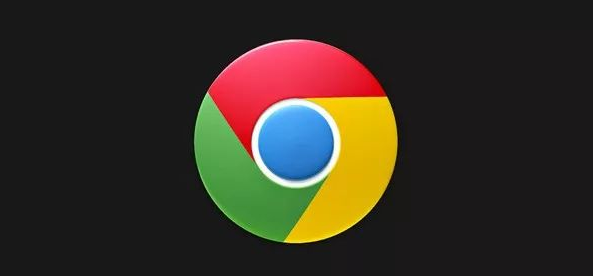
谷歌浏览器Chrome最新下载地址点击>>>Google浏览器<>点击>>>Google浏览器<>点击>>>Google浏览器<>
解决谷歌浏览器出现时钟快了问题的方法
1、先来看一下Chrome浏览器出现的提示页面,出现提示页面后,我们无法正常打开浏览器的网址,如图所示。
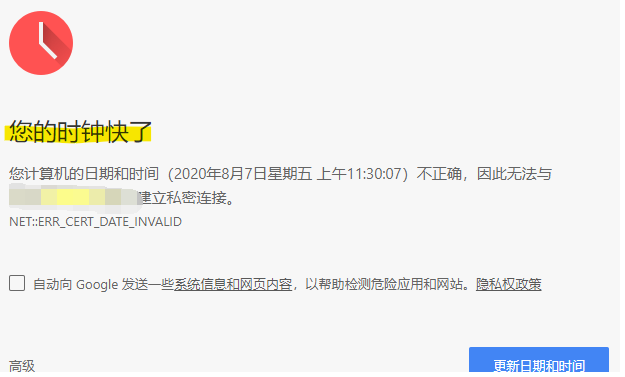
2、在Windows10桌面,依次点击“开始/Windows系统/控制面板”菜单项,如图所示。
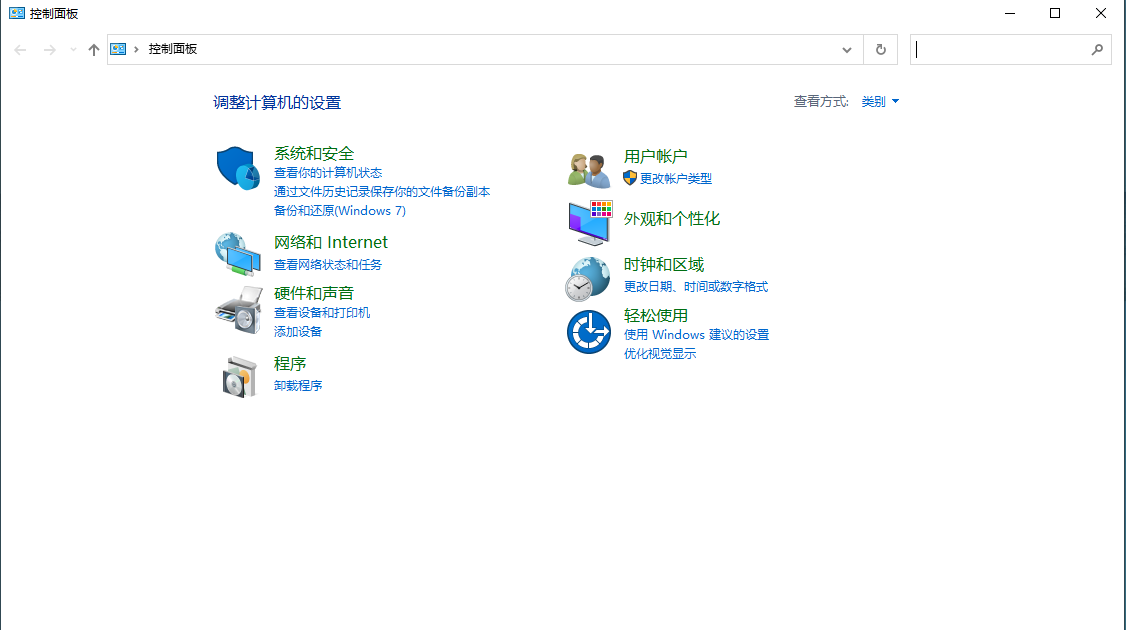
3、在打开的控制面板窗口中,点击“时钟、语言和区域”图标,如图所示。
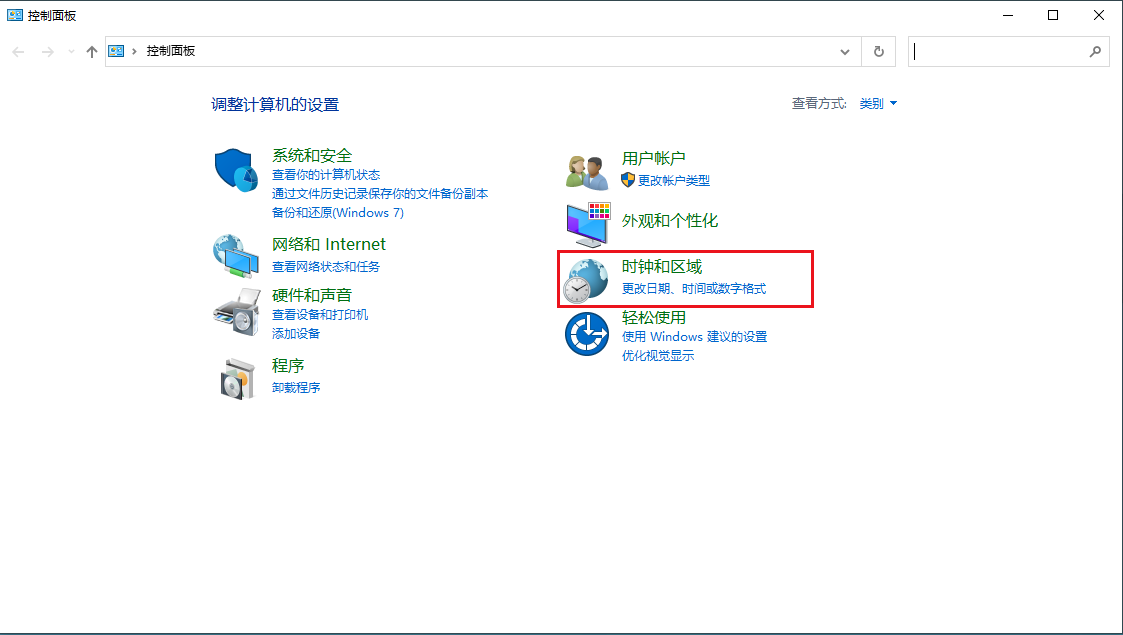
4、在打开的时间、语言和区域窗口中,点击“设置时间和日期”快捷链接,如图所示。
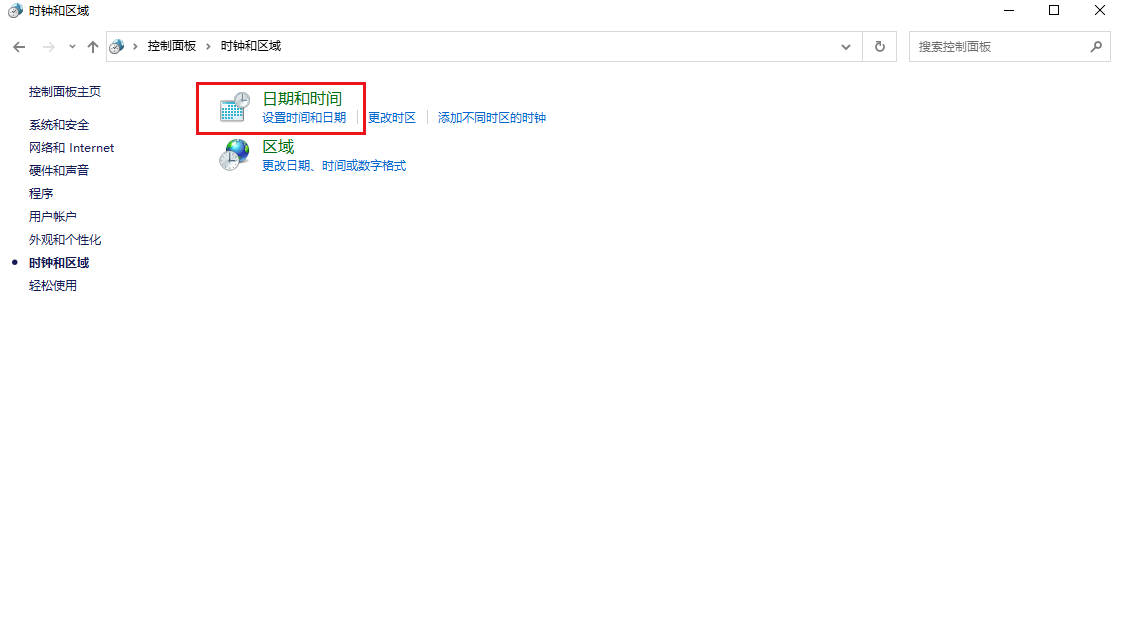
5、在打开的日期和时间窗口中,点击“更改日期和时间”按钮,如图所示。
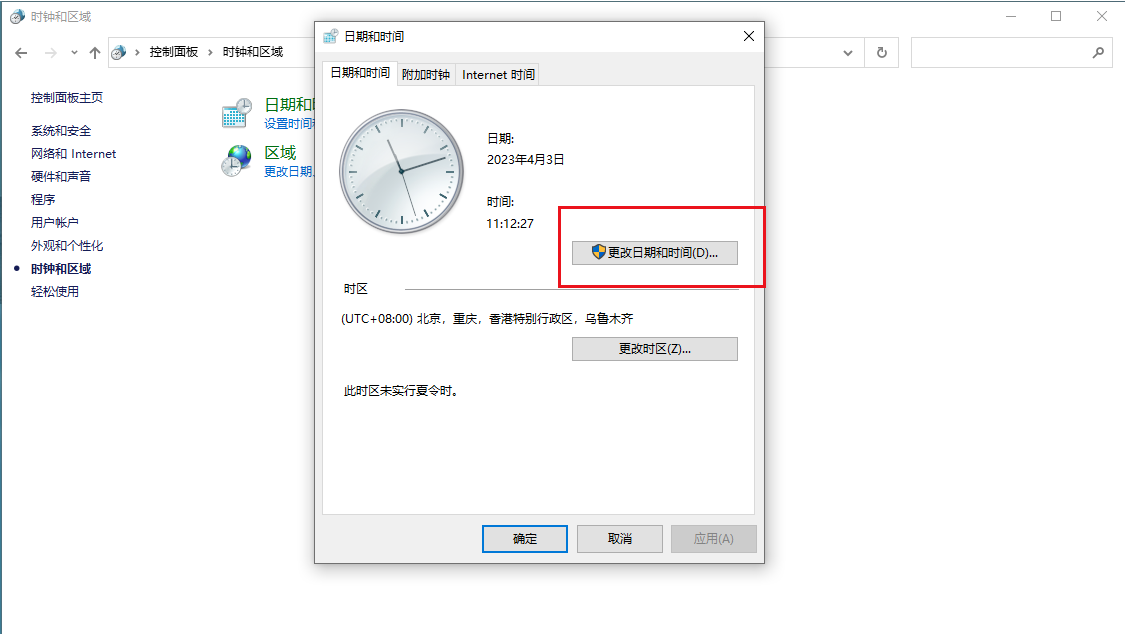
6、在打开的窗口中设置为当前的日期与时间就可以了。最后点击确定按钮,再次打开Chrome浏览器就可以正常打开网页了。
7、如果自己修改日期与时间麻烦的话,也可以在打开的日期和时间窗口中,点击“Internet时间”选项卡。
8、然后点击打开窗口中的“更改设置”按钮。
9、这时就会打开Internet时间设置窗口,在这里点击“立即更新”按钮,这样就会自动更新网络时间了。
以上就是关于【谷歌浏览器提醒时钟快了怎么办 解决谷歌浏览器出现时钟快了问题的方法】的全部内容。更多谷歌浏览器教程,请继续关注谷歌浏览器官网,下一期分享更精彩。







